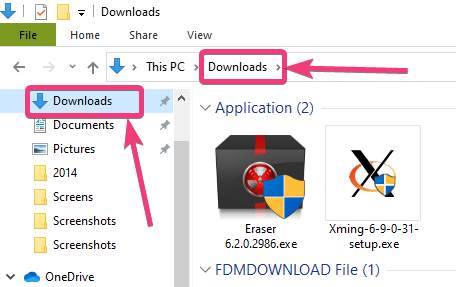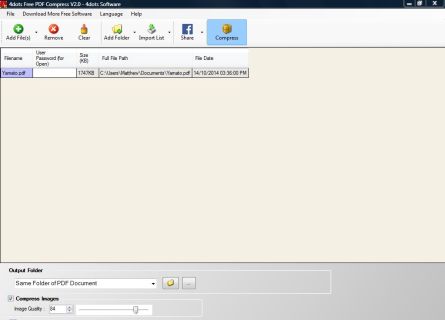Cara memeras Pratinjau macOS sepenuhnya
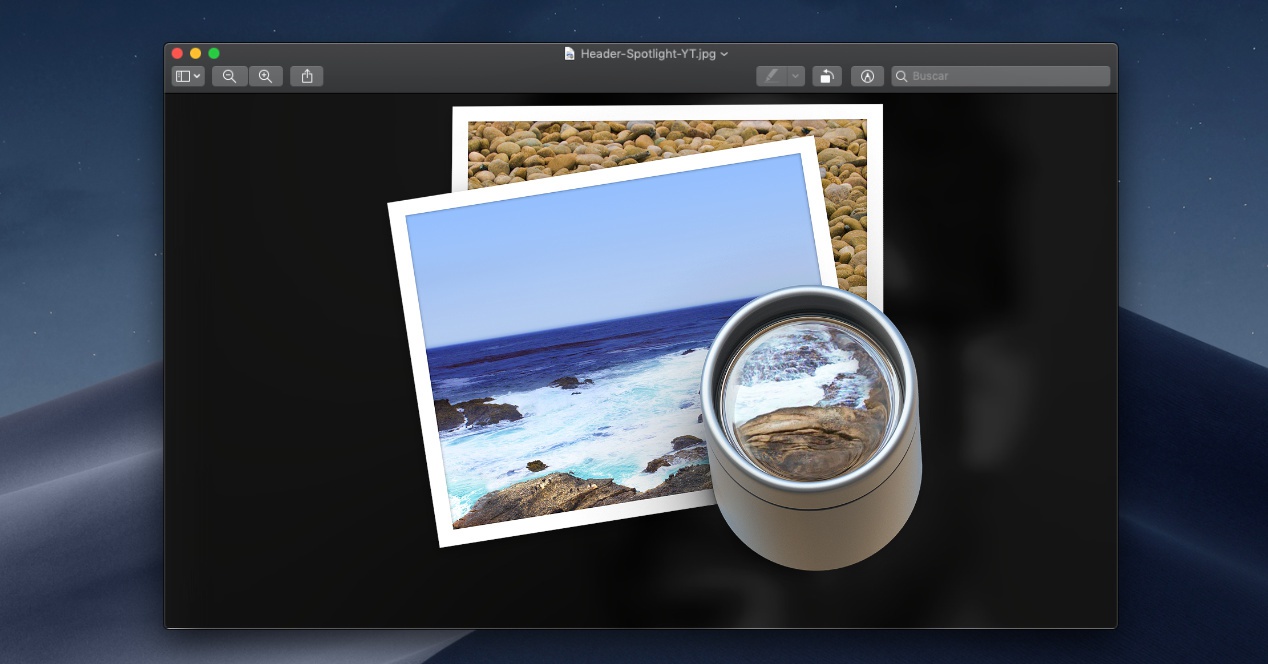
Pratinjau dan semua potensinya
Pertama, jangan bingung Pratinjau dengan Tampilan Cepat. Yang pertama adalah alat terintegrasi yang, dengan memilih file apa saja di Finder dan menekan tombol spasi akan ditampilkan. Dan tergantung pada jenis file akan ditampilkan atau diputar dalam kasus audio dan video.
Dari Quick View, ketika Anda membuka salah satu file yang kompatibel adalah ketika Anda akan diberikan opsi – di sudut kanan atas – untuk membukanya dengan Preview. Ini adalah aplikasi untuk melihat file dan, di samping itu, ia memiliki opsi yang sangat menarik yang perlu diketahui. Jadi mari kita lakukan.
Ekspor gambar ke format lain
Ketika Anda membuka file gambar dengan Pratinjau maka Anda dapat mengekspornya ke file lain. Sebagai contoh, sebuah PNG mengubahnya menjadi JPEG. Ini dapat bermanfaat jika Anda perlu mengunggah gambar ke layanan yang hanya mendukung format tertentu, atau jika Anda perlu mengurangi bobotnya. Ini tergantung kalian masing-masing.
Tentang format yang didukungSecara default, aplikasi ini memungkinkan kita untuk mengekspor dalam jenis file berikut: JPEG, JPEG-2000, OpenEXR, HEIC, PNG, TIFF dan PDF. Tetapi yang menarik adalah bahwa ada lebih banyak pilihan, hanya saja mereka disembunyikan. Untuk melihat semua format yang kompatibel, Anda hanya perlu terus menekan tombol ALT dan klik pada drop-down untuk memilihnya. Anda akan melihat bahwa daftarnya telah meningkat, ini semua:
– GIF
– HEIC
– ICNS
– Ikon Microsoft
– JPEG
– JPEG-2000
– KTX
– Microsoft BMP
– OpenEXR
– PBM / PGM / PPM
– PDF
– PNG
– PVRTC
– Photoshop
– PostScript
– TGA
– TIFF
– Video QuickTime
Seperti yang Anda lihat, daftar ini lebih luas daripada yang Anda bayangkan di awal. Dan itu, bahkan, Anda bahkan dapat mengekspor gambar sebagai format Photoshop (PSD).
Pengeditan foto

Meskipun Photos for Mac adalah editor yang baik, dan Anda sudah menginstalnya secara asli di sistem, jika Anda perlu membuat edisi cepat, Anda juga dapat menggunakan Pratinjau. Anda membuka gambar dan menekan ikon Alat Panggilan
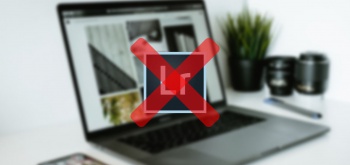
Mungkin menarik bagi Anda …
Alternatif untuk Adobe Lightroom: cara berhenti menggunakan editor foto populer
Di sana Anda akan menemukan ikon yang membuka jendela mengambang, Pengaturan warna. Di dalamnya Anda akan menemukan alat yang berbeda untuk menyesuaikan eksposur gambar, kontras, titik cahaya, bayangan, saturasi, suhu, nada, sepia dan ketajaman. Anda bahkan dapat memvariasikan level dengan histogram yang akan Anda lihat di atas.
Tanda tangani dokumen
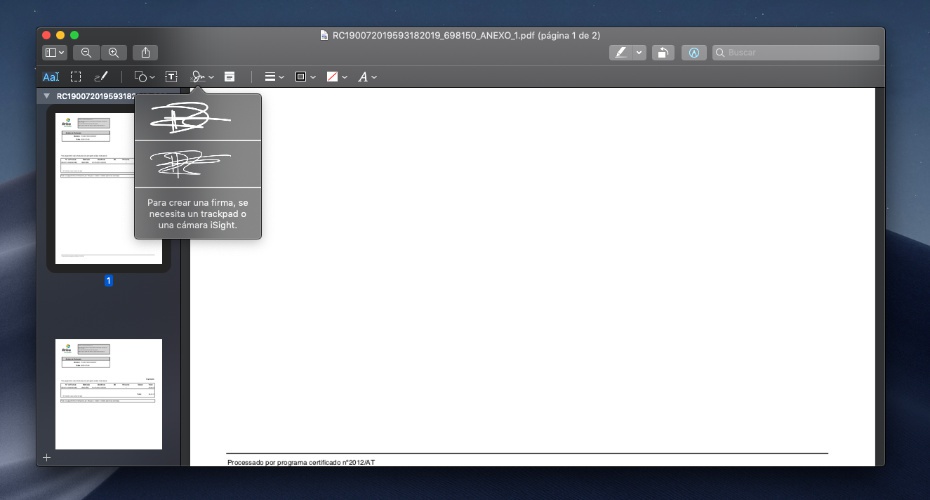
Jika Anda perlu menandatangani dokumen PDF atau lainnya dengan cepat, dengan Pratinjau Anda dapat melakukannya. Sekali lagi, di Alat Panggil Anda akan menemukan opsi untuk menambahkan tanda tangan Anda. Tanda tangan itu mungkin sebelumnya diimpor atau dibuat dari Panel Sentuh perangkat Anda, dengan cara yang sama seperti yang Anda lakukan pada tablet digitizer jenis Wacom. Ini adalah fungsi yang sangat berguna dan cepat.
Potong dan tambahkan item

Akhirnya, lagi dari Alat Panggil, Anda bisa tambahkan angka geometris, gambar garis, panah atau elemen lainnya untuk menyorot bagian-bagian yang mungkin menarik bagi Anda dalam gambar, teks, dll. Mereka adalah utilitas yang dapat mencegah Anda membuka aplikasi yang lebih kuat tetapi juga lebih berat, dan mereka tidak selalu diperlukan jika Anda mencoba melakukan sesuatu dengan cepat.
Singkatnya, Pratinjau jauh lebih dari sekadar penampil file sederhana. Anda bisa memanfaatkannya, dan begitu Anda tahu semua yang ditawarkannya, itu menjadi salah satu alat hebat MacOS. Dan mata, karena Dengan kedatangan macOS Catalina akan meningkat.